اضافه کردن بوکه در فتوشاپ
تا به حال فکر کرده اید که چگونه عکاسان حرفه ای آن محافل خیره کننده گوی مانند را در پس زمینه عکس های خود ایجاد می کنند؟ این جلوه نرم و خارج از فوکوس که بوکه نامیده می شود، با تار کردن زمینه برای بیرون کشیدن سوژه و در نتیجه جلب توجه بیننده به آن، به دست می آید. آیا می دانید می توانید بوکه زیبایی به تصاویر موجود خود اضافه کنید؟ بگذارید فتوشاپ جادوی خود را عملی کند! فیلتر Field Blur نرم افزار ویرایش عکس می تواند اضافه کردن بوکه در فتوشاپ را به راحتی انجام دهد.
آموزش اضافه کردن بوکه به عکس در فتوشاپ
تصویر مناسب را برای کار انتخاب کنید.

برای یک بوکه واقع بینانه، تصویری با پس زمینه تیره و نور از منابع مختلف را انتخاب کنید. بوکه چیست ؟
تصویر را در فتوشاپ باز کرده و نسخه دیگری از آن را برای تهیه نسخه پشتیبان ذخیره کنید. یک لایه تکراری ایجاد کنید تا بعداً بتوانید تفاوت بین نسخه اصلی و بهبود یافته تصویر را ببینید. همچنین به شما امکان می دهد پس از ویرایش عکس، سایر تنظیمات را نیز در آن انجام دهید.
ویدیو آموزشی ایجاد بوکه در نرم افزار فتوشاپ
نحوه کپی کردن یک لایه در فتوشاپ
روی Background Layer کلیک راست کنید. Duplicate Layer را انتخاب کنید. لایه تکراری را تغییر نام دهید (تا بتوانید آن را از تصویر اصلی متمایز کنید). OK را کلیک کنید.
نقطه کانونی تصویر را تعیین کنید.
در لایه “Background Copy” ، از ابزار Quick Selection (در جعبه ابزار موجود است) برای انتخاب و ترسیم موضوع استفاده کنید. سپس به سادگی بر روی موضوع کلیک کرده و آن را نشان دهید و مطمئن شوید که همه موارد را پوشش می دهید و فضاهای اضافی پس زمینه را کنار می گذارید. شما می خواهید فقط سوژه را انتخاب کنید تا وقتی زمینه را تاری می کنید و بعدا بوکه را افزایش می دهید، از هر گونه تناقض جلوگیری کنید.
قبل از اینکه بخواهید افکت تاری را به تصویر اضافه کنید، ابتدا باید انتخاب را پاک کنید.
نحوه پاک کردن یک انتخاب در فتوشاپ:
دکمه Alt را فشار داده و نگه دارید. بر روی انتخابی که می خواهید حذف کنید کلیک کنید. با رفتن به نوار منو، کلیک بر روی انتخاب و سپس انتخاب معکوس، تصویر را انتخاب کنید (تا تغییراتی که ایجاد خواهید کرد فقط بر پس زمینه تأثیر بگذارد). همچنین می توانید از این میانبر صفحه کلید استفاده کنید: Command + Shift + I.
جلوه تاری را ایجاد کنید.
اکنون می توانید بوکه را به تصویر اضافه کنید. به نوار منو> Filter> Blur> Field Blur بروید. فضای کاری شما باید به این شکل باشد:
در این مرحله، پس زمینه انتخاب شده نیمه تار شده است. این مرحله هیجان انگیزترین مرحله کل فرآیند است، تنظیم سطح تاری و اثرات تاری برای رسیدن به بوکه مورد نظر.
نحوه ایجاد بوکه در فتوشاپ
با کشیدن دکمه به سمت چپ، سطح Blur را پایین بیاورید. با کشیدن دکمه به سمت راست، سطح نور بوکه را بالا ببرید. با تنظیم رنگ بوکه به سطح دلخواه، رنگ بوکه را یکپارچه کنید. بوکه پنهان را با مخلوط کردن Light Range نشان دهید و رسیدن به نوردهی مناسب.

در انتخاب سطح نوردهی برای تصویر خود مراقب باشید. اگر بیش از حد تصویر قرار گیرد، بوکه کمتر دیده می شود و ممکن است غیرطبیعی به نظر برسد. برای دستیابی به یک اثر تاری واقعی ، میزان نوردهی را در سطحی تنظیم کنید که بر بوکه تأکید کند.
بعد از اتمام کار، برای خروج روی دکمه آبی رنگ “تأیید” در سمت راست کلیک کنید، به فضای اصلی کار خود برگردید و با استفاده از دکمه Magic Wand Tool (در جعبه ابزار موجود است) و کلیک بر روی هر قسمت از گزینه فعال را لغو کنید.
تصویر بهبود یافته را با تصویر اصلی مقایسه کنید.
قبل از ذخیره تصویر بهبودیافته ، با کلیک روی دکمه “چشم” (درست کنار لایه تکراری) چند بار آن را در برابر نسخه اصلی بررسی کنید. اگر هنوز از نتیجه راضی نیستید، به مرحله 4 برگردید تا به بوکه عالی برسید.
تصویر بهبود یافته را ذخیره کنید.
اگر از خروجی خود راضی هستید، لایه اصلی را حذف کنید و سپس آن را به عنوان یک فایل جدید ذخیره کنید، بنابراین همچنان می توانید نسخه اصلی را حفظ کنید. نام فایل را تغییر دهید و سپس روی تأیید کلیک کنید.
توجه کنید که چگونه تصویر با جلوه تاری نسبت به نسخه اصلی جالب و رویایی به نظر می رسد؟ این لمس جادویی بوکه است! این آموزش را امتحان کنید و بسیار تمرین کنید، بنابراین می توانید عکس هایی حرفه ای ایجاد کنید.


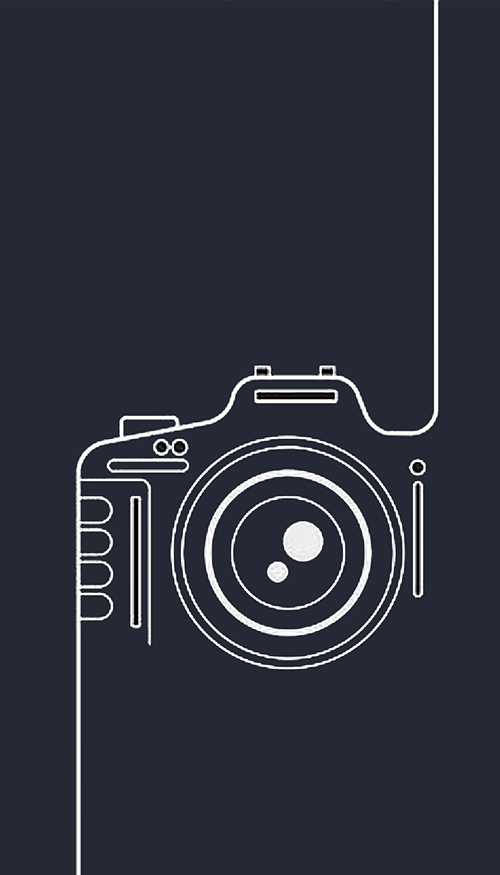


سلام ممنون بابت مقاله خسته نباشید فقط یه سوال شما اضافه کردن بوکه تو فتوشاپ رو پیشنهاد می کنید یا ایلاستریتور ؟ نرم افزار های دیگه ای هم اگر هست معرفی کنید
سلام در کل تفاوت زیادی وجود نداره پس هر کدوم رو که راحت تر باش می تونید کار کنید رو انتخاب کنید فتوشاپ طبیعتا نسخه کامل تری برای ادیت عکسه